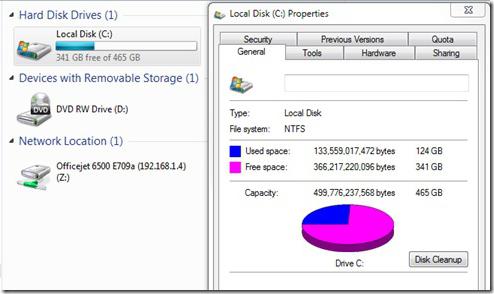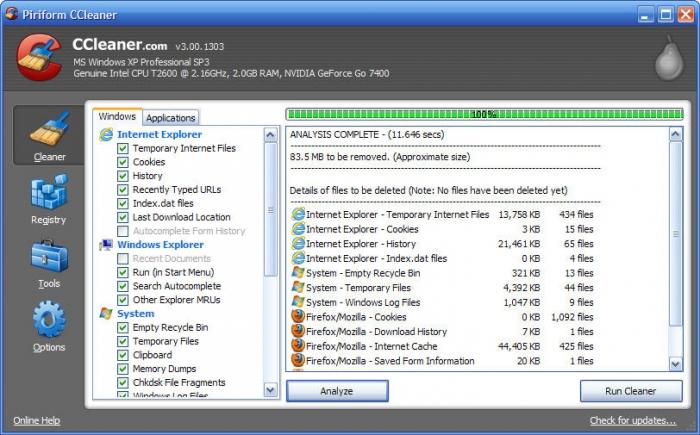คำแนะนำในการลบโฟลเดอร์ที่ไม่ได้ถูกลบ
ผู้ใช้ส่วนใหญ่อย่างน้อยหนึ่งครั้งที่เจอกับในที่พวกเขาไม่สามารถเข้าใจวิธีการลบโฟลเดอร์ที่ไม่ได้ถูกลบ สถานการณ์ที่คุ้นเคย? ฉันคิดว่าแม้แต่มาก สุจริตเมื่อบุคคลแรกพบเช่นงานก็ไม่ได้ทันทีที่เป็นไปได้ที่จะหาวิธีที่จะแก้มัน ทุกครั้งที่ฉันต้องการลบไฟล์ที่ไม่จำเป็นออกไประบบจะไม่ถูกลบและระบบเขียนข้อความถึงฉันว่าการกระทำนี้ไม่สามารถดำเนินการได้เนื่องจากไฟล์ถูกใช้โดยแอปพลิเคชันและแอ็พพลิเคชันหรือกระบวนการนั้น นอกจากนี้ยังมีข้อความอื่น ๆ อีกเช่นกันสาระสำคัญของปัญหาไม่ได้เปลี่ยนแปลงไปจากนี้

คุณเข้าใจไหมว่าทำไมถึงเป็นเช่นนี้สถานการณ์หรือไม่ และทุกอย่างง่ายมาก ในขณะที่มันถูกใช้โดยบางโปรแกรม จริงอาจเป็นว่าระบบได้ปิดไปแล้ว แต่ระบบ "คิด" ว่าซอฟต์แวร์บางเครื่องยังใช้งานอยู่ หากต้องการค้นหาเหตุผลที่เป็นอิสระที่ไม่อนุญาตให้คุณทำในสิ่งที่จำเป็นจะเป็นเรื่องยากมาก
จากนั้นถ้าคุณลบโฟลเดอร์ที่ไม่ได้ลบออกคุณถาม ตอนนี้คุณจะรู้เรื่องนี้แล้ว จริงฉันจะบอกวิธีการที่ทำงานเฉพาะบนระบบจาก Microsoft เท่านั้น คุณไม่สามารถลบโฟลเดอร์ Linux ได้ด้วยวิธีนี้
ดังนั้นก่อนอื่นต้องแน่ใจว่าถ้าคุณลบไดเรกทอรีนี้จะไม่เปิดออกอะไรน่าเศร้าสำหรับคุณหรือระบบปฏิบัติการ มีหลายล้านกรณีดังกล่าวเมื่อมีคนลบโฟลเดอร์และด้วยเหตุนี้ระบบจึงต้องติดตั้งใหม่ เมื่อคุณมั่นใจในเรื่องนี้คุณจะต้องดาวน์โหลดและติดตั้งซอฟต์แวร์ซึ่งเรียกว่า Unlocker เป็นโปรแกรมขนาดเล็กที่จะช่วยแก้ปัญหาและตอบคำถามเกี่ยวกับวิธีการลบโฟลเดอร์ที่ไม่ได้ลบออก

หลักการของการทำงานก็คือปลดล็อคโฟลเดอร์หรือไฟล์ที่ใช้โดยแอ็พพลิเคชันกระบวนการหรือบริการซึ่งจะช่วยให้คุณสามารถดำเนินการใด ๆ ที่ผู้ใช้ต้องการรวมถึงการลบ อย่างที่คุณเห็นโปรแกรมนี้จำเป็นอย่างยิ่งเพียงอย่างเดียวดังนั้นจึงควรมีอยู่ในคอมพิวเตอร์ทุกเครื่อง แต่ฉันพูดซ้ำในผู้ปกครองของอูบุนตูคุณไม่สามารถลบโฟลเดอร์ด้วยได้

ทันทีที่คุณดาวน์โหลดและติดตั้ง,คุณจะต้องรีสตาร์ทเครื่องคอมพิวเตอร์ของคุณ นอกจากนี้หลังจากระบบปฏิบัติการโหลดเสร็จแล้วให้ไปที่ไดเร็กทอรีที่มีโฟลเดอร์หรือไฟล์ที่มีปัญหา เลือกออบเจ็กต์ที่ต้องการและคลิกขวาที่คอนโทรลเลอร์ให้เรียกใช้เมนูบริบท เมื่อปรากฏขึ้นคุณจะเห็นในองค์ประกอบของไอคอนด้วยไอคอนของโปรแกรมที่ติดตั้งไว้ นั่นแหล่ะและกดปุ่มซ้าย
ที่ด้านบนของหน้าต่างเป็นรายการของสิ่งที่ไม่ได้ช่วยให้คุณสามารถลบข้อมูลได้ ขณะนี้ภารกิจของคุณคือการปลดล็อก เลือกทั้งหมดที่อยู่ในรายการและคลิกที่ปุ่มที่เรียกว่า "ปลดล็อกทั้งหมด" ตอนนี้คุณสามารถลบวัตถุที่ต้องการได้ในแบบมาตรฐานผ่านทางระบบปฏิบัติการ หากยังไม่สามารถดำเนินการได้ให้เรียกใช้ Unlocker อีกครั้งและเลือกการลบ อาจเป็นได้ว่าในขณะนี้แม้ซอฟต์แวร์นี้ไม่สามารถทำได้ ในกรณีนี้คุณจะได้รับพร้อมท์ให้ทำเช่นนี้ในครั้งต่อไปที่คุณเริ่มต้นโดยอัตโนมัติ เห็นด้วยโดยคลิกที่ปุ่ม "OK" เกี่ยวกับเรื่องนี้ฉันมีทุกอย่าง ตอนนี้คุณรู้วิธีการลบโฟลเดอร์ที่ไม่ได้ลบไปแล้ว